一键重装Win11系统具体教程
在操作电脑的时候遇到难以解决的问题,基本都可以选择重装系统来解决。那我们要如何重装Win11系统呢?下面小编就给大家带来非常简单的一键重装Win11系统教程。
一键重装Win11教程:
1、进行系统安装之前,建议关闭第三方安全软件,避免对安装过程产生影响,然后打开系统之家装机工具,软件会进行提示,仔细阅读后,点击我知道了进入工具。
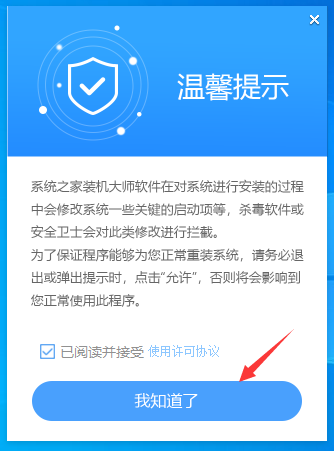
2、进入工具后,工具会自动检测当前电脑系统的相关信息,点击下一步。
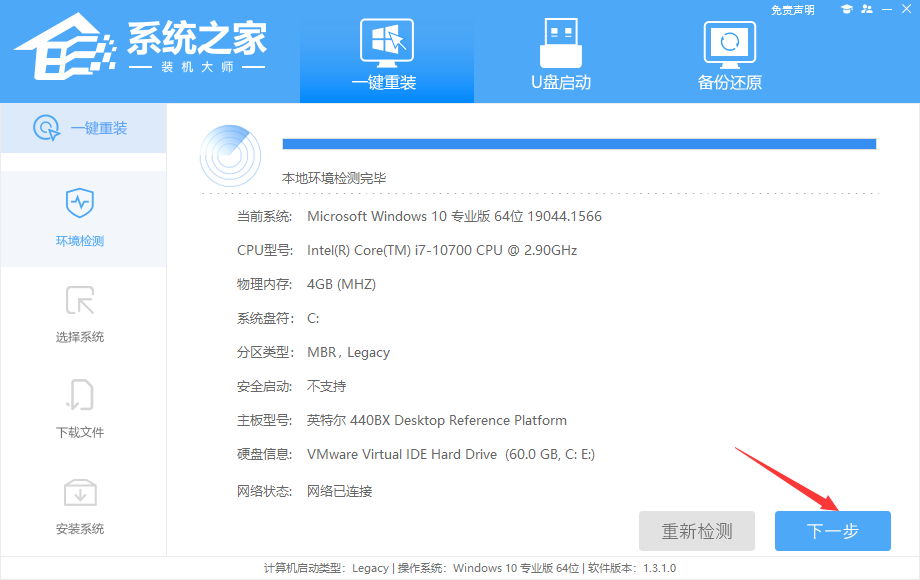
3、进入界面后,用户可根据提示选择安装Windows11 64位系统。注意:灰色按钮代表当前硬件或分区格式不支持安装此系统。
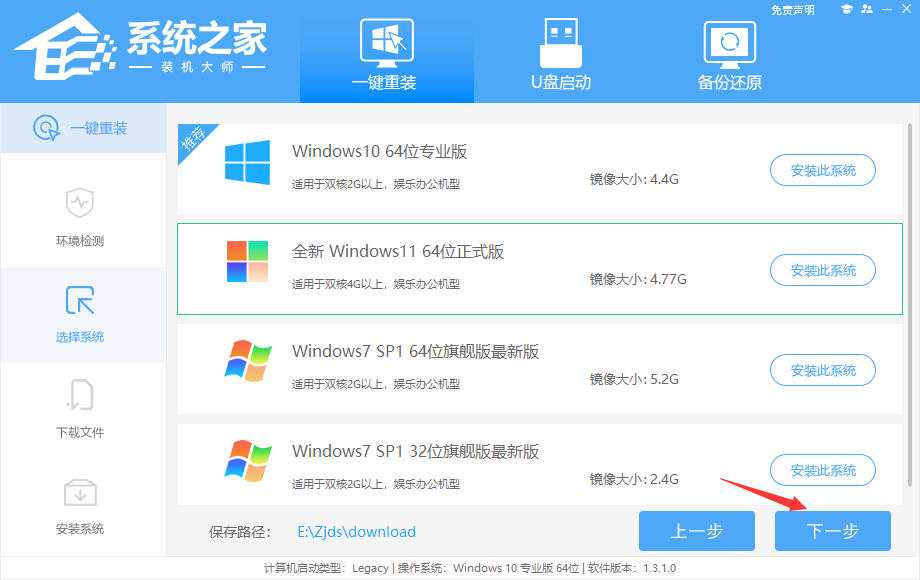
4、选择好系统后,等待PE数据和系统的下载。
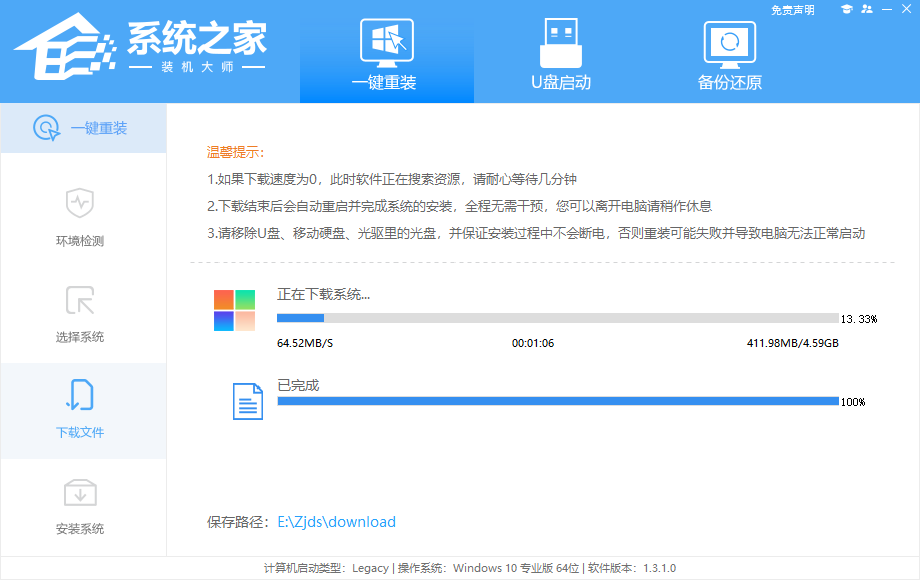
5、下载完成后,系统会自动重启系统。
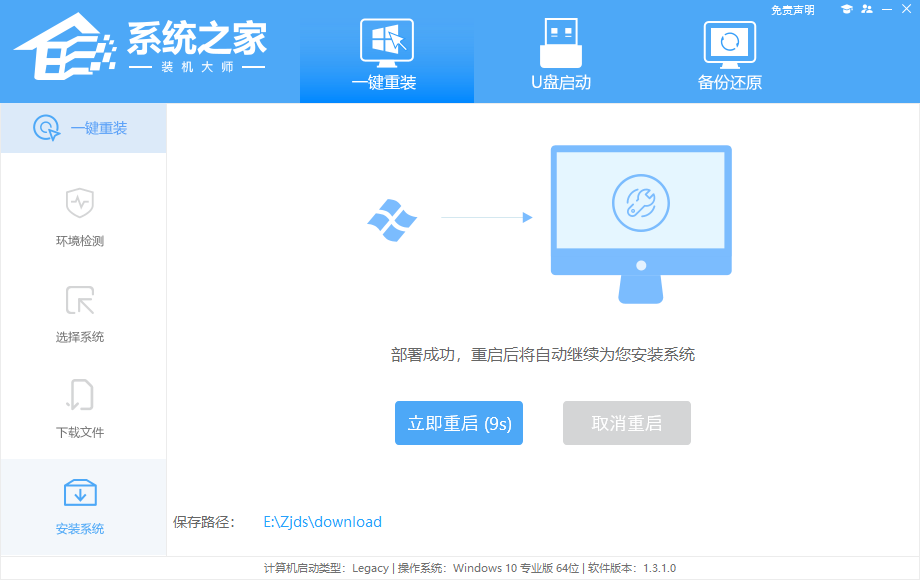
6、重启系统后,系统会默认进入PE环境,进入后,系统将会自动进行备份还原,等待完成。
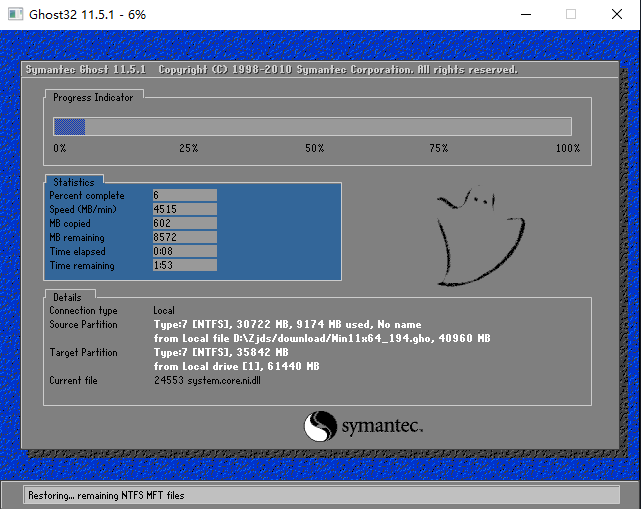
7、系统备份还原完成后,会开始系统自动安装,安装完成自动重启后即可进入系统。
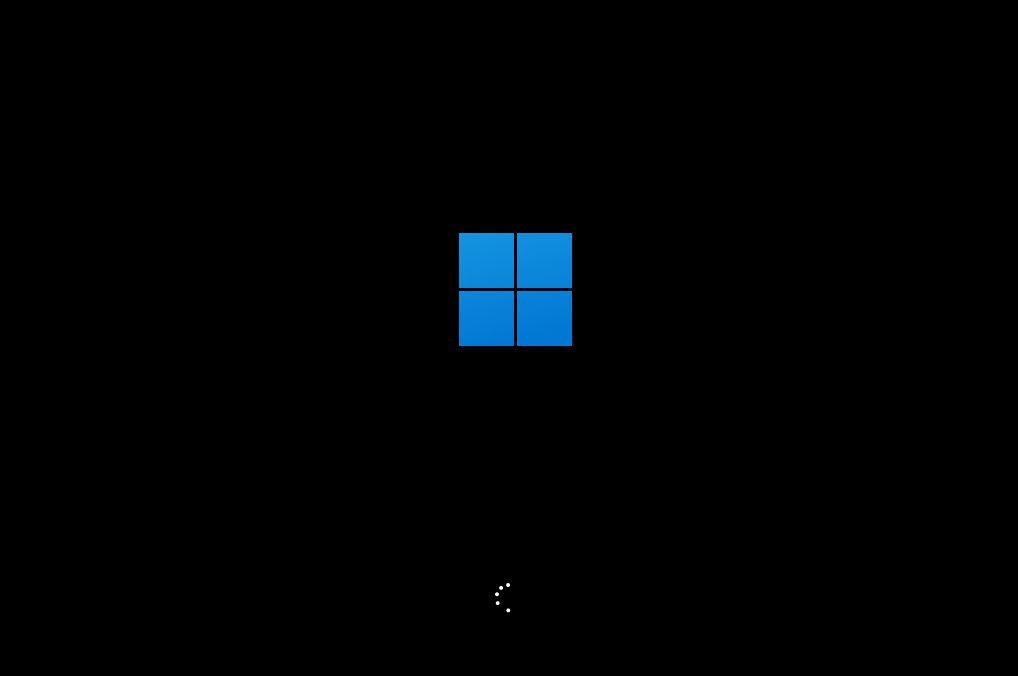
相关文章
- 组装机怎么装正式版Win11?系统之家重装Win11系统正式版
- 系统之家无U盘镜像重装Win11系统
- 系统之家镜像重装Win11系统操作教程
- ghost win8能升级win11吗 win8如何快速升级到win11
- 系统之家装机大师怎么安装Win11系统?
- 系统之家装机大师如何安装Win11正式版系统?
- 不用U盘怎么重装Win11系统?石大师一键重装Win11系统
- 如何重装Win11系统?石大师一键重装Win11系统操作教程
- 如何一键安装Win11系统?Win11一键安装图文详解
- Win11系统怎么安装?Win11系统一键安装图文教程
- Win11系统怎么一键重装?一键重装系统Win11图文教程
- 如何一键重装Win11系统?Win11一键重装系统图文教程
- 石大师一键镜像重装Win11系统








